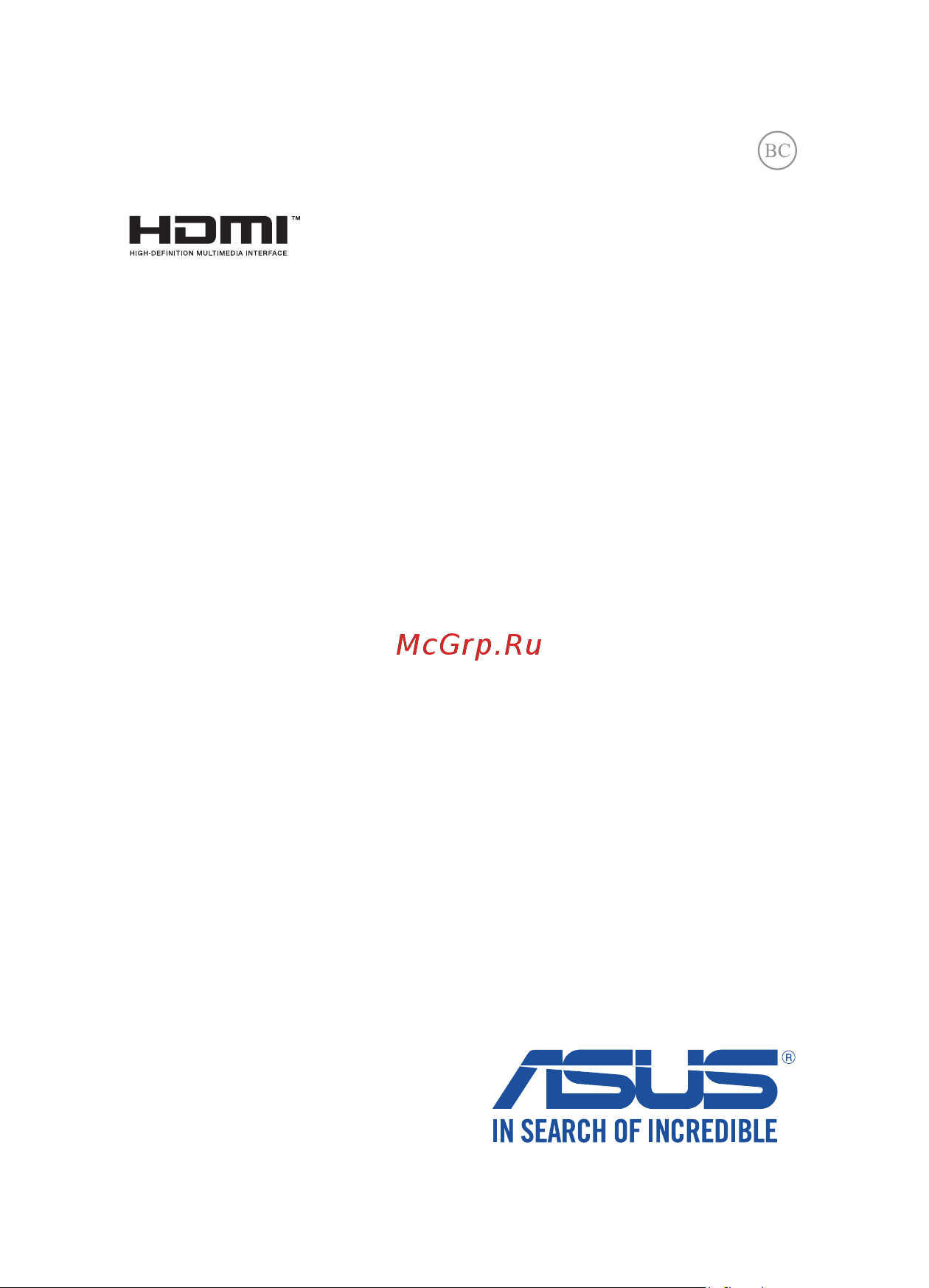Asus transformer book flip tp300lj, 90nb08z1-m00730 Инструкция по эксплуатации онлайн
Содержание
- Ноутбук 1
- Электронное руководство 1
- Информация об авторских правах 2
- Ограничение ответственности 2
- Руководство пользователя ноутбука 2
- Сервис и поддержка 2
- Глава 1 настройка оборудования 3
- Глава 2 использование компьютера 3
- Глава 3 работа с windows 8 3
- Жесты для сенсорного экрана и тачпэда 9 3
- Знакомство с ноутбуком 4 3
- Информация о правилах безопасности 3
- Использование клавиатуры 0 3
- Использование сенсорного экрана 3 3
- Начало работы 6 3
- О руководстве 3
- Первое включение 6 интерфейс windows 7 3
- Содержание 3
- Bios 6 4
- Включение ноутбука 1 4
- Восстановление системы 7 4
- Глава 4 самотестирование при включении post 4
- Другие сочетания клавиш 4 подключение к беспроводным сетям 6 4
- Подключение к проводным сетям 9 4
- Полезные советы для вашего ноутбука 2 часто задаваемые вопросы по аппаратному обеспечению 3 часто задаваемые вопросы по программному обеспечению 6 4
- Работа с приложениями windows 4 4
- Самотестирование при включении post 6 4
- Советы и часто задаваемые вопросы 4
- Экран блокировки windows8 2 4
- Приложение 5
- О руководстве 7
- Для выделения ключевой информации используются следующие сообщения 8
- Жирный означает меню или выбранный элемент 8
- Иконки 8
- Иконки отображенные ниже указывают на устройство используемое для выполнения действий 8
- Использование клавиатуры 8
- Использование сенсорного экрана 8
- Использование тачпэда 8
- Курсив указывает разделы в этом руководстве 8
- Обозначения используемые в руководстве 8
- Типографские обозначения 8
- Информация о правилах безопасности 9
- Использование ноутбука 9
- Уход за ноутбуком 10
- Утилизация 11
- Глава 1 настройка оборудования 13
- Вид сверху 14
- Знакомство с ноутбуком 14
- Клавиатура клавиатура состоит из клавиш стандартного размера с удобным ходом глубиной нажатия функциональные клавиши предоставляют быстрый доступ к приложениям и функциям windows 16
- Тачпэд тачпэд позволяет использовать жесты для навигации по экрану предоставляя интуитивно понятный пользовательский интерфейс он также имитирует функции обычной мыши 16
- Нижняя сторона 17
- Вентиляционные отверстия отверстия предназначены для охлаждения компьютера 18
- Стереодинамики встроенные динамики позволяют воспроизводить звук без дополнительных устройств аудиофункции управляются программно 18
- Правая сторона 19
- Левая сторона 20
- Передняя сторона 22
- Глава 2 использование компьютера 25
- Глава 2 использование ноутбука 25
- A подключите блок питания к розетке 100в 240в 26
- B подключите шнур от блока питания к разъему питания dc ноутбука 26
- Зарядите ноутбук 26
- Начало работы 26
- Перед использованием ноутбука в первый раз зарядите аккумулятор в течение 3 часов 26
- Только на некоторых моделях 26
- Нажмите кнопку питания 28
- Откройте крышку 28
- Жесты для сенсорного экрана и тачпэда 29
- Использование жестов на сенсорном экране 29
- Использование тачпэда 32
- Перемещение курсора 32
- Жесты одним пальцем 33
- Жесты двумя пальцами 36
- Жесты тремя пальцами 38
- Asus smart gesture 39
- Использование клавиатуры 40
- Функциональные клавиши 40
- Клавиши windows 8 41
- Использование цифровой клавиатуры 42
- Для использования сенсорного экрана ноутбука в качестве планшета откройте экран на угол в 360º как показано ниже 43
- Использование сенсорного экрана 43
- Руководство пользователя ноутбука 43 43
- Глава 3 работа с windows 8 45
- Первое включение 46
- Интерфейс windows 47
- Начальный экран 47
- Приложения windows 47
- Горячие точки 48
- Горячие точки на главном экране 48
- Горячие точки на запущенных приложениях 48
- Windows 8 оснащена кнопкой пуск которая позволяет переключаться между двумя последними открытыми приложениями кнопка пуск доступна с начального экрана в режиме рабочего стола и с любого открытого приложения 51
- Кнопка пуск 51
- Кнопка пуск на начальном экране 51
- Кнопка пуск в режиме рабочего стола 52
- Контекстное меню 52
- Настройка начального экрана 53
- Запуск приложений 54
- Настройка приложений 54
- Перемещение приложений 54
- Работа с приложениями windows 54
- Изменение размера 55
- Удаление приложений 55
- Закрытие приложений 56
- Открытие экрана с приложениями 57
- Открытие экрана со всеми приложениями 57
- Добавление приложений на главный экран 58
- Панель charms 59
- Запуск панели charms 60
- Инструменты панели charms 61
- Функция snap 62
- Функция snap отображает два приложения одновременно позволяя переключаться между ними 62
- Использование snap 63
- Другие сочетания клавиш 64
- Включение wi fi 66
- Подключение к беспроводным сетям 66
- Bluetooth 67
- Сопряжение с bluetooth устройствами 67
- Включение режима полета 68
- Отключение режима полета 68
- Режим полета 68
- Использование сетевого подключения с динамическим ip pppoe 69
- Подключение к проводным сетям 69
- Настройка подключения со статическим ip 70
- Включение ноутбука 71
- Перевод компьютера в спящий режим 71
- Продолжение с экрана блокировки 72
- Экран блокировки windows8 72
- Воспроизведение слайд шоу 73
- Выбор фотографии 73
- Настройка экрана блокировки 73
- Включение камеры с экрана блокировки 74
- Добавление обновления приложений 74
- Глава 4 самотестирование при включении post 75
- Доступ к bios 76
- Доступ к bios и устранению неполадок 76
- Самотестирование при включении post 76
- В этом меню можно задать приоритеты загрузки для установки приоритета загрузки обратитесь к следующим инструкциям 77
- Загрузка 77
- На экране boot выберите boot option 1 77
- Настройки bios 77
- Безопасность 79
- В этом меню можно задать пароль администратора и пароль пользователя также возможно контролировать доступ к жесткому диску ноутбука интерфейсам ввода вывода и usb 79
- Save exit 84
- Для обновления bios выполните следующее 85
- Восстановление системы 87
- Включение опции восстановления 89
- Советы и часто задаваемые вопросы 91
- Полезные советы для вашего ноутбука 92
- Часто задаваемые вопросы по аппаратному обеспечению 93
- Часто задаваемые вопросы по программному обеспечению 96
- Приложение 99
- Информация об устройстве dvd rom 100
- Региональная информация по проигрыванию dvd 100
- Регионы 101
- Информация об устройстве blu ray rom 102
- Регионы 102
- Совместимость встроенного модема 102
- Неголосовое оборудование 103
- Обзор 103
- Удостоверение сетевой совместимости 103
- Перечень стран применяющих стандарт ctr21 104
- Федеральная комиссия по средствам связи положение о воздействии помех 105
- Заявление о соответствии европейской директиве r tte 1999 5 ec 106
- Воздействие радиочастоты sar 107
- Федеральная комиссия по связи требования к воздействию радиочастоты 107
- Информация о сертификации sar ce 108
- Соответствие европейским стандартам ce marking 108
- Промышленный стандарт канады требования к воздействию радиочастоты 109
- Déclaration d industrie canada relative à l exposition aux ondes radio 110
- Informations concernant l exposition aux fréquences radio rf 111
- Информация о воздействии радиочастоты rf 111
- Каналы беспроводного доступа в различных диапазонах 112
- Ограничение беспроводного доступа во франции 112
- Правила безопасности ul 114
- Информация об изделии корпорации macrovision 115
- Правила электробезопасности 115
- Предупреждение потери слуха 115
- Примечание относительно тв 115
- Положения по литию для литиево ионных батарей 116
- Важно для обеспечения электробезопасности корпус устройства за исключением сторон с портами ввода вывода покрыт изолирующим покрытием 117
- Лазерный продукт класса 1 117
- Нормативы cdrh 117
- Правила безопасности при работе с оптическим накопителем 117
- Предупреждающий знак 117
- Предупреждение безопасности cd rom 117
- Руководство пользователя ноутбука 117 117
- Уведомление о покрытии 117
- Центр радиологического контроля за приборами cdrh управления по надзору за продуктами питания и медикаментами сша установил ограничения для лазерных изделий 2 августа 1976 года эти ограничения применяются к лазерным изделиям произведенным после 1 августа 1976 года соблюдение этих ограничений обязательно для всех изделий выходящих на рынок соединенных штатов 117
- Ctr 21 approval для ноутбуков со встроенным модемом 118
- Декларация и соответствие международным экологическим нормам 120
- Совместимость со стандартом energy star 120
- Совместимость устройства со стандартом energy star 120
- Региональные уведомление для калифорнии 121
- Служба по утилизации аккумуляторов в северной америке 121
- Утилизация и переработка 121
- Avis concernant les batteries remplaçables 122
- Замечания по съемным аккумуляторам 122
- Предупреждение потери слуха 122
- Региональные уведомление для индии 122
- Региональные уведомление для сингапура 122
- Ce marking 123
- Declaration date 13 05 2014 123
- Declare the following apparatus 123
- Ec conformity marking 123
- Ec declaration of conformity 123
- Name jerry shen 123
- Notebook 123
- Position ceo 123
- Signature signature 123
- Tp300l q302l 123
- We the undersigned 123
- Year to begin affixing ce marking 2014 123
- __________ 123
- Руководство пользователя ноутбука 123 123
Похожие устройства
- Asus transformer book flip tp300lj, 90nb08z1-m00740 Инструкция по эксплуатации
- Asus transformer book flip tp300lj, 90nb08z1-m00750 Инструкция по эксплуатации
- Asus zenpad 8.0 z380c 16gb Инструкция по эксплуатации
- Yamaha TSX-B15 Инструкция по эксплуатации
- Yamaha AT-800 Black G Инструкция по эксплуатации
- Asus g551jx, 90nb08c2-m03910 Инструкция по эксплуатации
- Asus g551jw, 90nb08b2-m03930 Инструкция по эксплуатации
- Asus g551jw, 90nb08b2-m05270 Инструкция по эксплуатации
- Asus g551jw, 90nb08b2-m05290 Инструкция по эксплуатации
- Asus g551jw, 90nb08b2-m05300 Инструкция по эксплуатации
- Asus g551jw, 90nb08b2-m05280 Инструкция по эксплуатации
- Asus g771jw, 90nb0856-m02420 Инструкция по эксплуатации
- Asus rog swift pg279q Инструкция по эксплуатации
- Asus rog swift pg27aq Инструкция по эксплуатации
- Asus zenfone laser 5.5 ze550kl-1a047ru 16gb, 2ram, black черный Инструкция по эксплуатации
- Asus zenfone laser 5.5 ze550kl-1c049ru 16gb, 2ram, red красный Инструкция по эксплуатации
- Asus zenfone laser 5.5 ze550kl-1b048ru 16gb, 2ram, white белый Инструкция по эксплуатации
- Asus zenfone laser ze500kl-1a119ru 16gb, 2ram Инструкция по эксплуатации
- Asus k501lx, 90nb08q1-m00710 Инструкция по эксплуатации
- Yongnuo Speedlite YN-568EXII для Canon Инструкция по эксплуатации